Sådan deaktiveres Windows Mobility Center i Windows 10
Windows Mobility Center(Windows Mobility Centre) er en indbygget funktion til Windows 10 , der er tilgængelig for bærbare computere, hvor du kan indstille lydstyrken, kontrollere den resterende batteriprocent, få adgang til strømindstillinger(Power) og mere. Nogle brugere får adgang til denne funktion fra tid til anden, andre bruger den lejlighedsvis eller aldrig. Hvis du er en af de brugere, der ikke finder denne funktion nyttig og ikke bruger den, så kan du simpelthen deaktivere Windows Mobility Center(disable Windows Mobility Centre) i Windows 10 med et par nemme muligheder. Der kræves ikke noget tredjepartsværktøj til det.
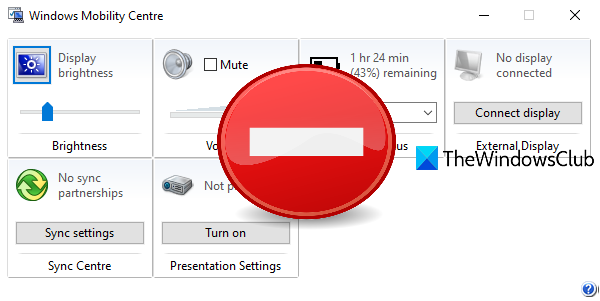
Selvom der er flere måder at åbne Windows Mobilitetscenter(ways to open Windows Mobility Centre) på, vil den ikke åbnes på nogen af disse måder, når du har deaktiveret denne funktion. Ikke bekymre dig, da du også kan aktivere Windows Mobility Center(Windows Mobility Centre) når som helst.
Deaktiver Windows Mobility Center(Windows Mobility Centre) i Windows 10
Dette indlæg dækker to indbyggede funktioner i Windows 10 for at forhindre adgang til Windows Mobility Center(prevent access to Windows Mobility Centre) . Disse er:
- Brug af Group Policy Editor
- Brug af registreringseditor.
Lad os tjekke disse muligheder.
1] Brug af Group Policy Editor
Før du prøver denne mulighed, skal du sørge for, at du bruger Pro- eller Enterprise - udgaven af Windows 10 , fordi Group Policy Editor er en indbygget funktion, der er tilgængelig i disse udgaver. Hvis du bruger Home - udgaven, skal du først installere Group Policy Editor til Home Edition af Windows 10(install Group Policy Editor to Home Edition of Windows 10) , så du kan bruge den. Her er trinene:
- Åbn Group Policy Editor
- Få adgang til mappen Windows Mobility Center
- Åbn Slå indstillingen for Windows Mobilitetscenter fra(Turn off Windows Mobility Center)
- Brug indstillingen Aktiveret(Enabled) .
I det første trin skal du åbne Group Policy Editor- vinduer. Skriv gpedit i søgefeltet(Search) , og brug Enter - tasten for at åbne den.
Derefter skal du åbne mappen Windows Mobility Center . Stien er:
Computer Configuration > Administrative Templates > Windows Components > Windows Mobility Center
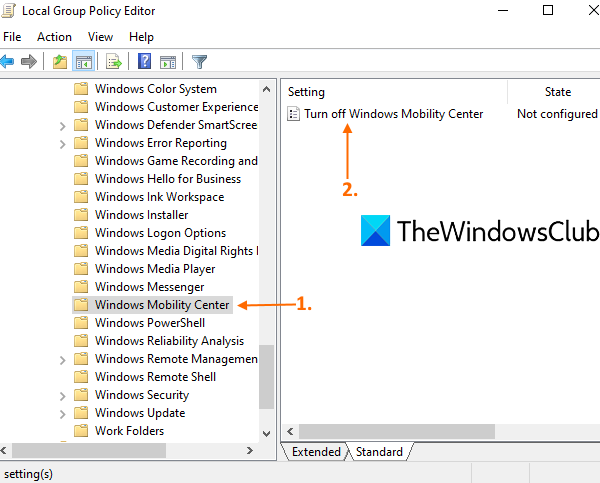
I den højre sektion af den mappe skal du åbne Sluk Windows Mobility Center(Turn off Windows Mobility Center) -indstillingen ved at dobbeltklikke på den.
Et nyt vindue vil poppe op. Der skal du vælge indstillingen Aktiveret(Enabled) og trykke på knappen OK .
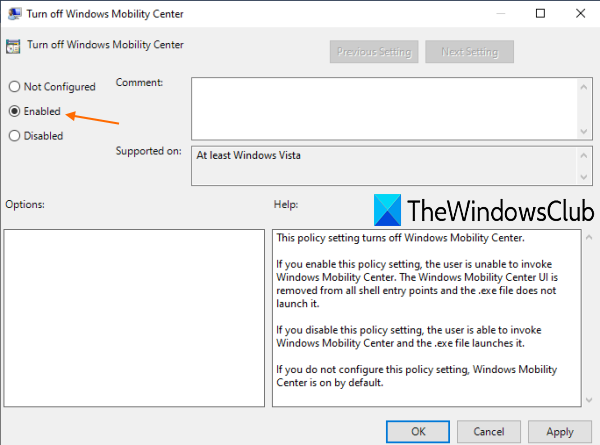
Dette deaktiverer Windows Mobilitetscenter(Windows Mobility Centre) med det samme.
For at aktivere Windows Mobilitetscenter(Windows Mobility Centre) igen skal du blot gentage ovenstående trin, bruge indstillingen Ikke konfigureret(Not Configured) i det sidste trin og trykke på knappen OK.
Hvis Windows Mobility Center(Windows Mobility Centre) ikke åbner efter genaktivering, skal du genstarte din pc.
2] Brug af registreringseditor
Du bør tage en sikkerhedskopi af Registreringseditor,(take a backup of Registry Editor) før du prøver denne mulighed. Hvis noget gik galt, vil du være i stand til at gendanne registreringsdatabasen(Registry) for at fortryde eventuelle ændringer foretaget af dig. Så tag backup af registreringsdatabasen(Registry) , og følg derefter disse trin:
- Start vinduet Registreringseditor
- Få adgang til politikregistreringsnøglen(Policies)
- Opret MobilityCenter- nøgle
- Opret NoMobilityCenter DWORD-værdi
- Indstil dens værdidata til 1 .
I det første trin skal du starte Registreringseditor(Registry Editor) ved at skrive regedit og bruge Enter- tasten. Ellers kan du bruge nogle andre måder at åbne Registreringseditor på .
I vinduet Registreringseditor skal du få adgang til registreringsdatabasenøglen (Registry Editor)Politik(Policies) . Stien er:
HKEY_LOCAL_MACHINE\SOFTWARE\Microsoft\Windows\CurrentVersion\Policies

Under denne politiknøgle skal du oprette en registreringsnøgle , og navngive den MobilityCenter , ligesom den er synlig på skærmbilledet ovenfor.
Derefter skal du oprette en DWORD - værdi i højre side af MobilityCenter -nøglen. (MobilityCenter)For at oprette denne værdi skal du højreklikke på et tomt område, bruge menuen Ny(New) og klikke på DWORD (32-bit) værdi(DWORD (32-bit) Value) . Når den nye værdi er oprettet, skal du omdøbe den til NoMobilityCenter .
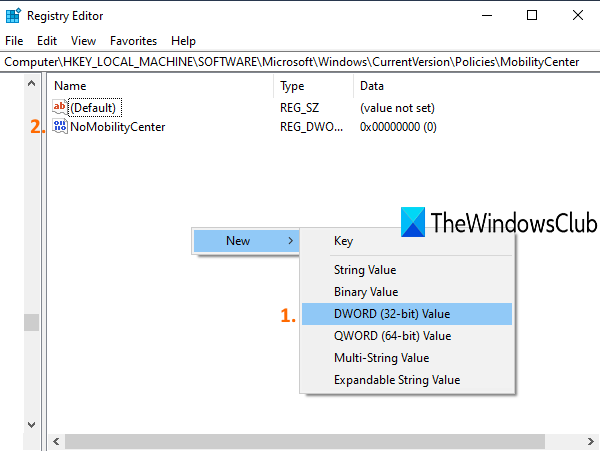
Dobbeltklik nu på den værdi, du lige har oprettet, og et lille vindue vil dukke op. Der skal du sætte 1 i værdidataene(Value) og bruge OK-knappen.
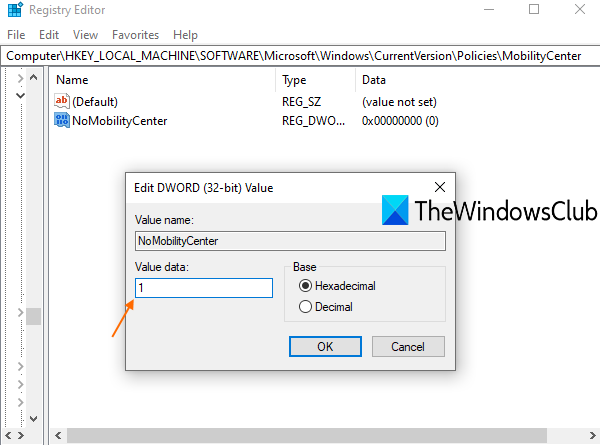
Windows Mobilitetscenter(Windows Mobility Centre) er deaktiveret.
Læs næste: (Read next:) Sådan aktiverer du Windows Mobility Center på en stationær computer .
For at aktivere det igen skal du blot bruge ovenstående trin og slette MobilityCenter- nøglen. Genstart din pc, hvis Windows Mobility Center(Windows Mobility Centre) ikke åbner efter genaktivering.
Håber du finder det nyttigt.
Related posts
Sådan åbner du Windows Mobility Center i Windows 10
Aktiver forbedret anti-spoofing i Windows 10 Hello Face Authentication
Sådan formateres en Windows 10-computer
Funktioner fjernet i Windows 10 v 21H1
Sådan aktiverer eller deaktiverer du automatisk læring i Windows 10
Aktiver eller deaktiver åbne nyheder og interesser ved hover i Windows 10
Få Edge-browseren til at læse højt e-bog, PDF eller webside i Windows 10
Deaktiver telemetri og dataindsamling i Windows 10 ved hjælp af Task Scheduler
Slå Caret Browsing Support til eller fra i Windows 10
Tidlig lancering af Anti-Malware (ELAM) beskyttelsesteknologi i Windows 10
Sådan bruger du Reliability Monitor i Windows 10
Sådan deaktiveres sikkerhedsforanstaltninger for funktionsopdateringer på Windows 10
Sådan slår du til eller fra Anbefalet fejlfinding i Windows 10
Sådan bruger du den nye Søg med en skærmbilledefunktion i Windows 10
15 nye Windows 10-funktioner, du skal bruge for at begynde at bruge
Sådan reduceres proceslinjeopdateringer til nyheder og interesser i Windows 10
Windows 10 tilgængelighedsfunktioner for handicappede
Effektivt tilladelsesværktøj til filer og mapper i Windows 10
Funktioner fjernet i Windows 10 v20H2 oktober 2020-opdatering
Konverter PowerShell script (PS1) fil til EXE med IExpress i Windows 10
